浏览网页时,大家经常会看到一些不错的文章,在第一时间可能就会想到保存下来,问题出现了,怎么保存?选中、复制、运行WORD,粘贴再整理格式?太麻烦了。用WPS Office 2012文字工具,我们可以轻松实现将网页内容保存到WPS的在线素材中在点击“素材库”素材列表中保存的素材,可以得到该素材的详细内容,此时便可执行复制等以系列操作,一键操作,非常方便。
一、将网页内容保存为在线素材
(本文来源于图老师网站,更多请访问https://m.tulaoshi.com/ruanjianjc/)上网冲浪前记得先运行WPS 2012文字工具,点击右上角的“素材库”按钮,或者点击功能区“插入”选项卡的“插图”功能组中的“素材库”按钮,打开“WPS素材库”。别忘了点击左下角的“网页抓取已关闭”,开启网页抓取功能。

在网页中选取感兴趣的内容,可以看到,在选中内容附近出现“WPS素材库”浮动图标,将鼠标移向它,点击弹出菜单中的“保存到WPS素材库”。
(本文来源于图老师网站,更多请访问https://m.tulaoshi.com/ruanjianjc/)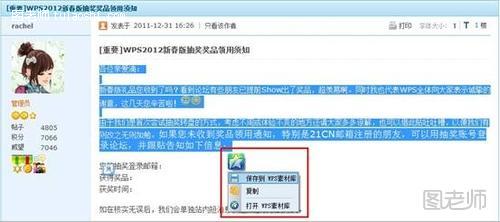 图2
图2
默认的情况下,这些内容会以在线素材的形式保存到“我的素材→临时文件”中。
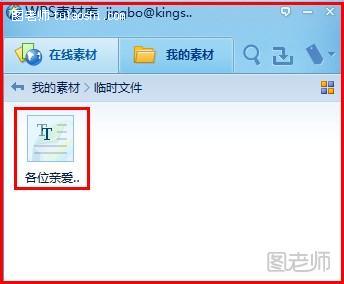 图3
图3
二、在线素材的使用
点击“素材库”素材列表中相应的素材,可以得到该素材的详细内容。
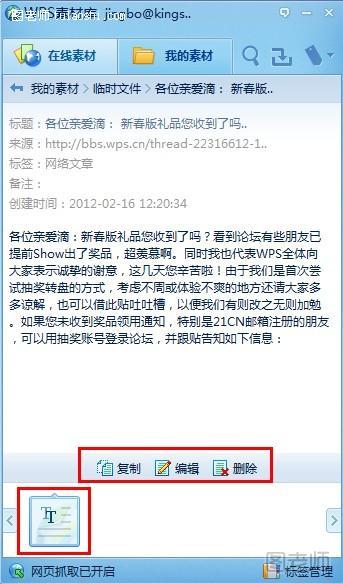 图4
图4
我们可以点击中部的“复制”按钮,将素材内容复制到剪贴板上,然后在文档需要的位置按“Ctrl+V”组合键粘贴。也可以拖动下方的对应的素材图标,将其直接拖动到文档需要的位置。怎么样,使用起来也非常方便吧?对了,点击中间的“编辑”按钮,可以对该素材的属性进行编辑,如“标签”、 “保存目录”什么的。
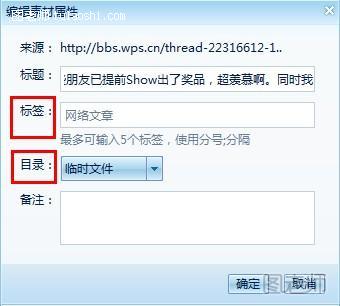 图5
图5
当然,以上操作的前提条件是需要注册WPS会员并登录。在第一次使用素材库时会有相应的提示的。只需要点击相应按钮注册或登录就可以了。这里不再啰嗦,赶紧试试吧。










